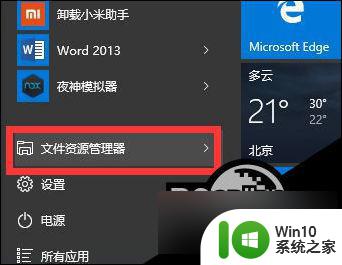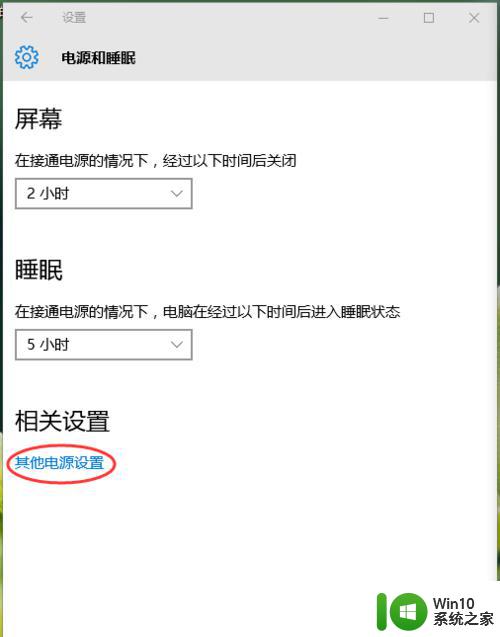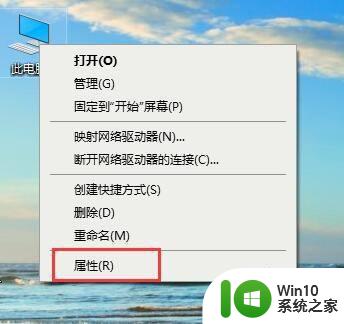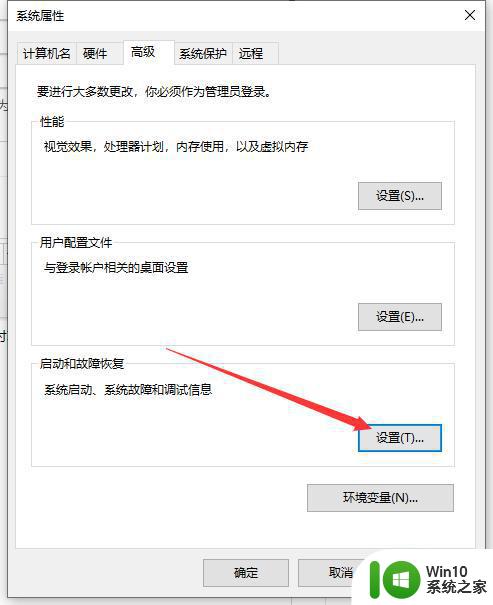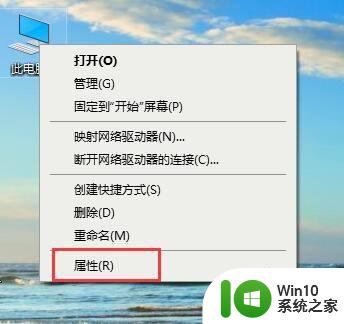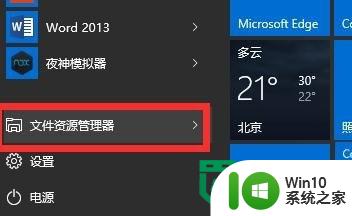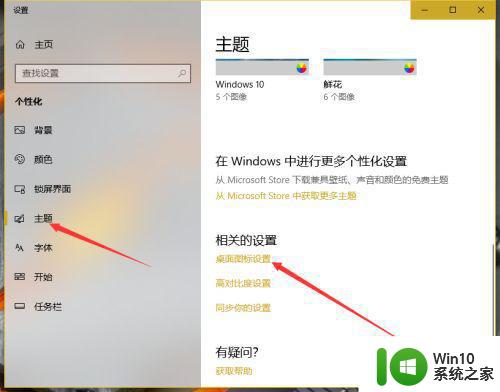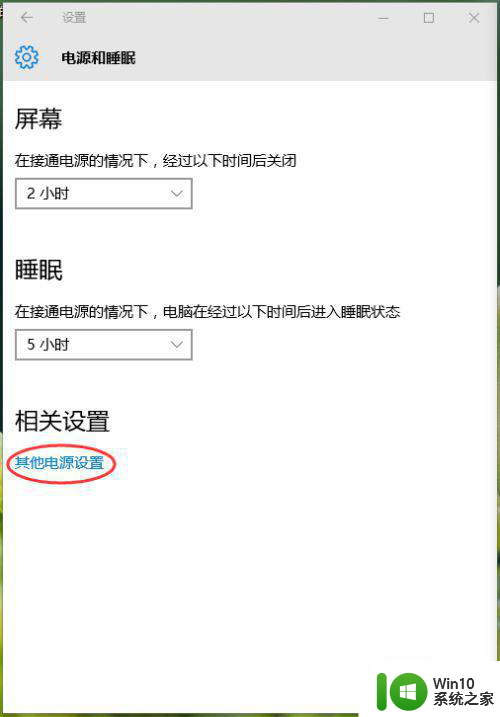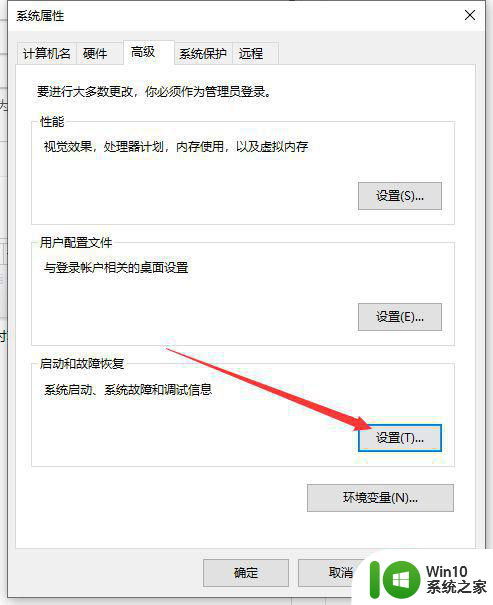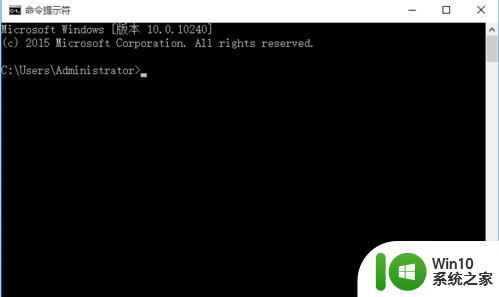win10专业版一关机就自动重启解决方法 Windows 10专业版关机自动重启怎么取消
win10专业版一关机就自动重启解决方法,Windows 10专业版一关机就自动重启的问题困扰着许多用户,但幸运的是,我们可以通过一些简单的方法来解决这个问题,当我们在使用Windows 10专业版时,经常会遇到关机后自动重启的情况,不仅影响了我们的正常使用,还可能导致数据丢失。我们不必过分担心,因为有几种方法可以帮助我们取消Windows 10专业版的自动重启功能。在本文中我们将介绍一些有效的解决方法,帮助大家解决这一问题,确保我们的电脑能够正常关机而不会自动重启。
具体方法:
1、开始菜单上鼠标右键,选择控制面板
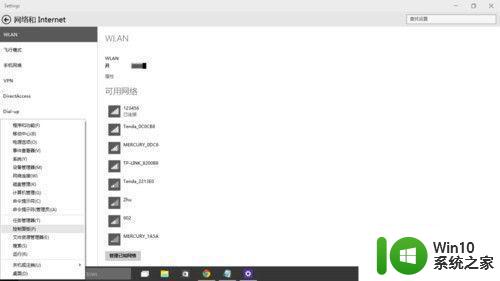
2、找到电源选项,点击进去(如何没发现,点击右上角查看方式,更换为小图标)
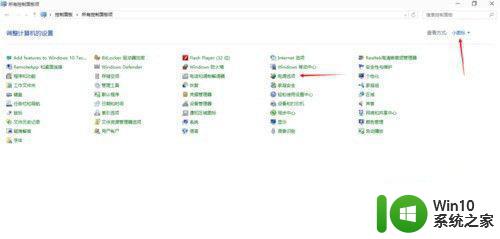
3、点击选择关闭盖子的功能
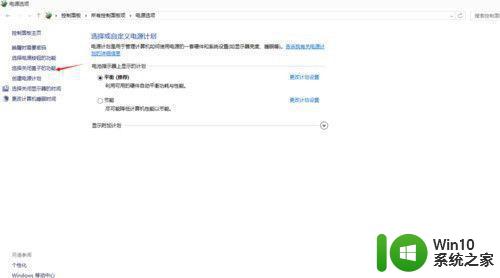
4、此时,下方的关机设置为不可更改状态,我们点击上方的更改当前不可用的设置
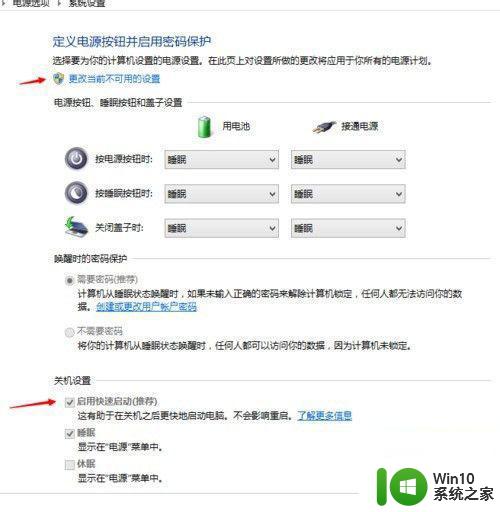
5、下方的设置已经可以更改,我们去掉启动快速启动选择
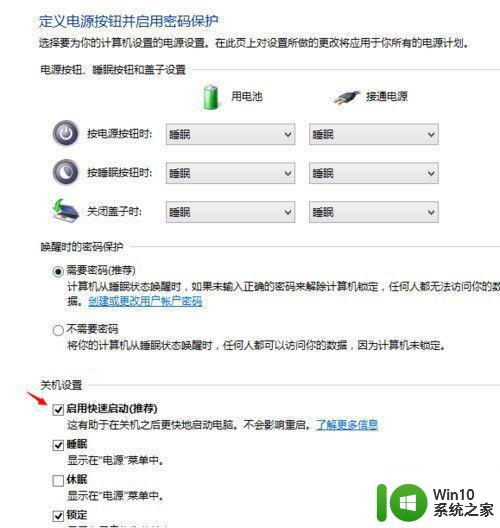
6、点击保存修改,这样就解决了win10关机重启的问题
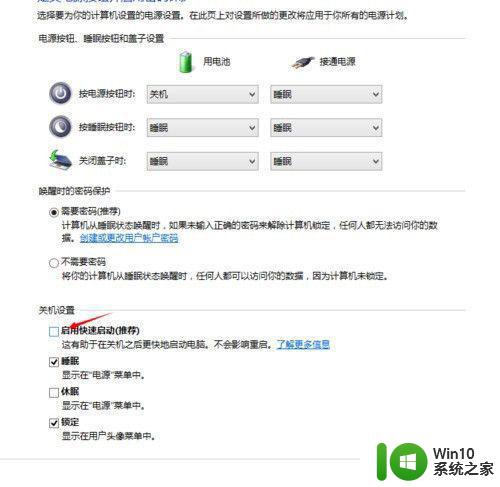
以上是解决Win10专业版一关机就自动重启问题的所有内容,如果您也遇到了这种情况,可以根据本文所述的方法来解决,希望这篇文章能对您有所帮助。